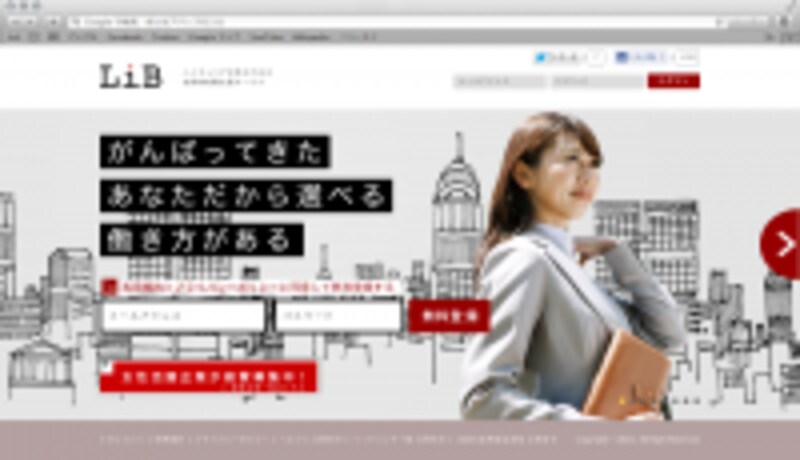
転職サービス「LiB」
広報流!Chromeの効果的な活用方法
広報職は、どちらかというと静的なバックオフィス機能・コストセンターだと思われがちです。しかし、武井さんは、ネタがなければ創り出す、時にはアイデアで売上を作る等、機動力と攻撃力を持つ“動的な広報活動”を目指して仕事をしています。そんな彼女が実践するChromeの効果的な活用方法は、大きく2つでした。
- Chromeでよく使う他サービスとの連携をショートカット
- Todoist for gmailで自身、メンバーのタスクを管理
Chromeでよく使う他サービスを連携
LiBの美人広報、武井梨名さん
「広報という仕事柄、PR施策のネタとなる情報収集は日々のタスクです。面白い記事やアイデアのひらめきは出会った瞬間にEvernoteへストックしています」(武井さん)。
2.Google Docsを活用。
社内のドキュメントを資料の保管場所が散らからないよう、全てGoogle Docsに保管し共有・一元管理していました。Chromeブラウザで資料をクラウド上で一元管理できるので、スタートアップ企業にはピッタリです。
3.Chrome拡張のWebpage Screenshotを活用。
資料作りの際に、画面キャプチャを行う頻度が高いため、Webpage Screenshotを入れて「ページ全体」「画面の一部」どちらでもキャプチャをすぐできるようにしているとのことです。
Todoist for Gmailで自身、メンバーのタスクを管理
タスク管理はWeb上、スマートフォン両方でタスク管理が可能なTodoistを使用しています。さらにChrome拡張のTodoist for Gmailも愛用中。「Gmailの画面からメール送信と同じような感覚でタスク作成ができるところがお気に入り」とのことです。自分のタスクだけでなく、他の人にタスクを割当てることもできるので、チームメンバーへのタスク振り・進捗管理が可能です。
武井 梨名さんからのメッセージ
LiBのステキな仲間
LiBでは、そんな女性たちに、自分に合った働き方の選択肢を提供する(転職先を紹介する)ことにより、キラキラ働く女性を増やすことを目標にしています。
今後、女性も無理なくキャリアを積み上げられる社会が作られるスピードを加速させるため、女性に寄り添った転職サービスを展開し、イキイキと働く女性の数を増やしていきたいと思っています。







